Respalda tu trabajo con la herramienta Copia de seguridad y sincronización de Google
Respaldar los documentos y materiales es un paso crucial al momento de trabajar en un proyecto periodístico de gran envergadura. Con esta herramienta gratuita de Google, puedes guardar todo en la nube de manera automática y sin ningún costo adicional.
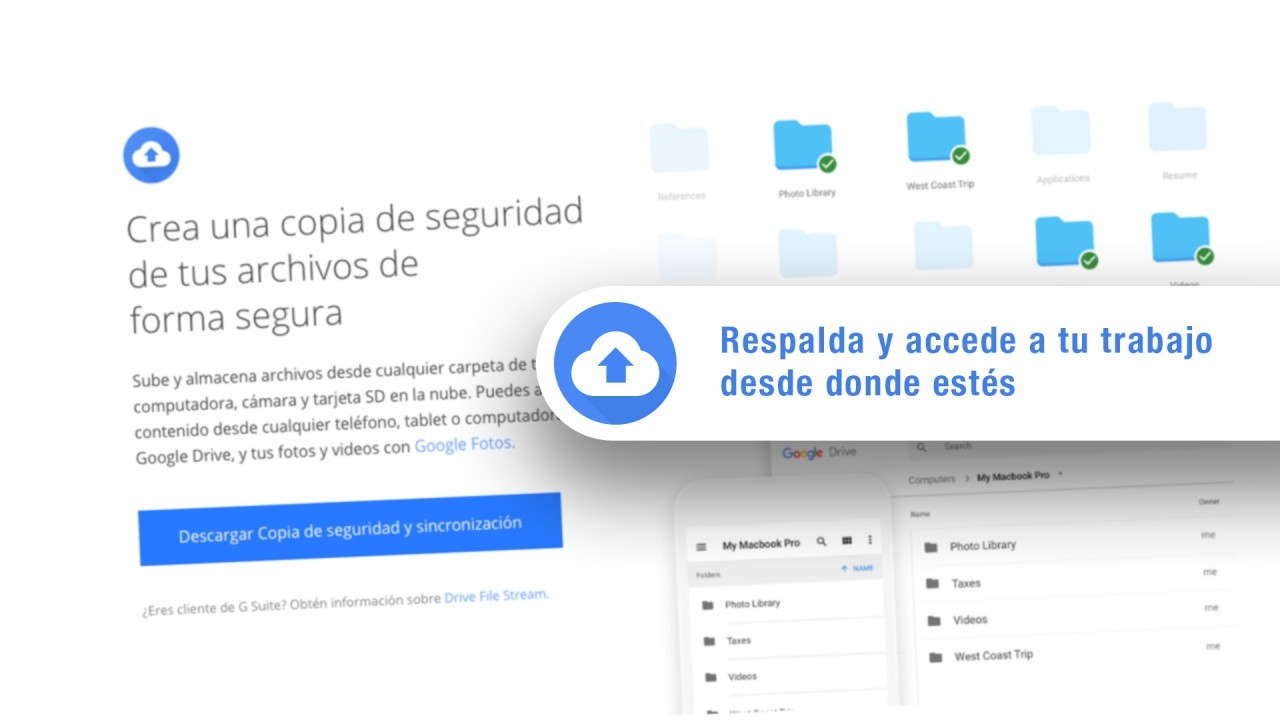
Uno de los errores más comunes al momento de desarrollar un proyecto, es no respaldar las carpetas que contienen los documentos que lo conforman. Entrar en Google Drive y subir las carpetas manualmente a la nube no es la mejor opción. Idealmente, el periodista debe respaldar los contenidos automáticamente y esa es la función de la herramienta 'Copia de seguridad y sincronización de Google'.

Antes de comenzar a utilizar la aplicación, es necesario tener una cuenta de Google. Para crear o registrar una gratuitamente, el usuario puede hacer clic aquí.
- También te puede interesar: Albumizr te permite crear y compartir fácilmente álbumes de fotos
1- Para comenzar a usar la herramienta, es necesario instalarla en el computador. Para hacerlo, el usuario debe visitar: https://www.google.com/intl/es-419_ALL/drive/download/backup-and-sync/
2- Una vez en la página, el usuario debe hacer clic en 'Descargar copia de seguridad y sincronización' y aceptar los términos de uso de Google.

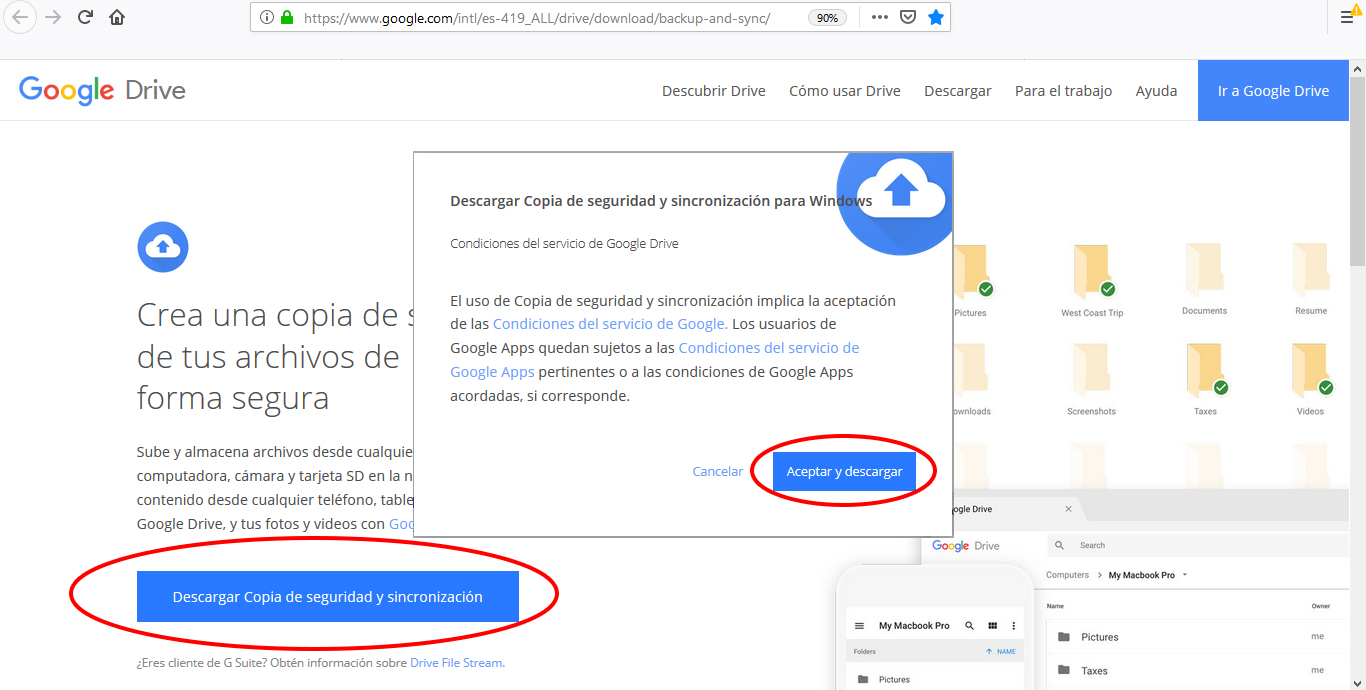
3- Una vez descargada e instalada, la aplicación aparecerá en la barra de tareas del computador y creará una nueva carpeta llamada 'Google Drive' en los documentos del usuario.

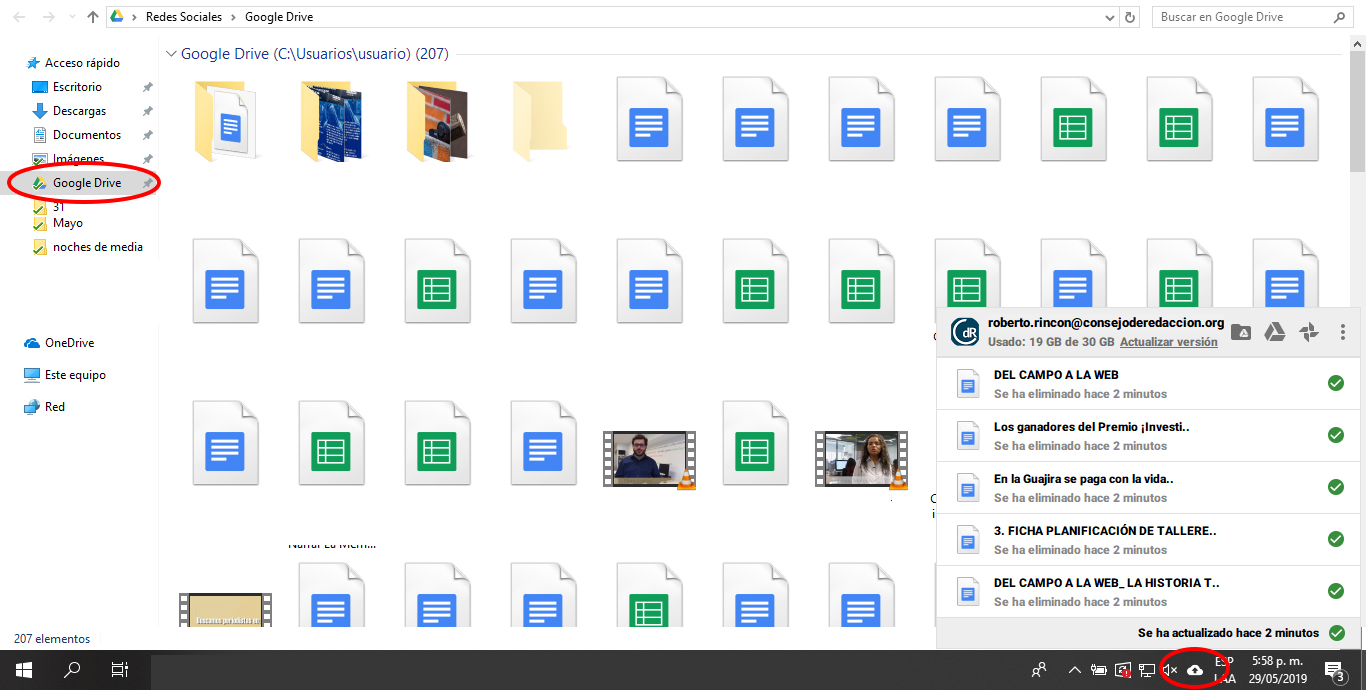
La aplicación pedirá al usuario que ingrese con su cuenta de Google. Cabe destacar que, todos los archivos que se guarden dentro de la carpeta 'Google Drive' serán subidos automáticamente a la nube del usuario.
4- Aunque ya podemos guardar archivos en la nube pegándolos en la carpeta 'Google Drive', deseamos que el programa guarde automáticamente todos los archivos que agregamos a la carpeta de nuestro proyecto.
Para añadir una carpeta a la sincronización automática es necesario hacer clic derecho sobre la la herramienta recién instalada en la barra de tareas, luego en los tres puntos de la esquina superior derecha para abrir el menú y seleccionar la opción 'Preferencias':
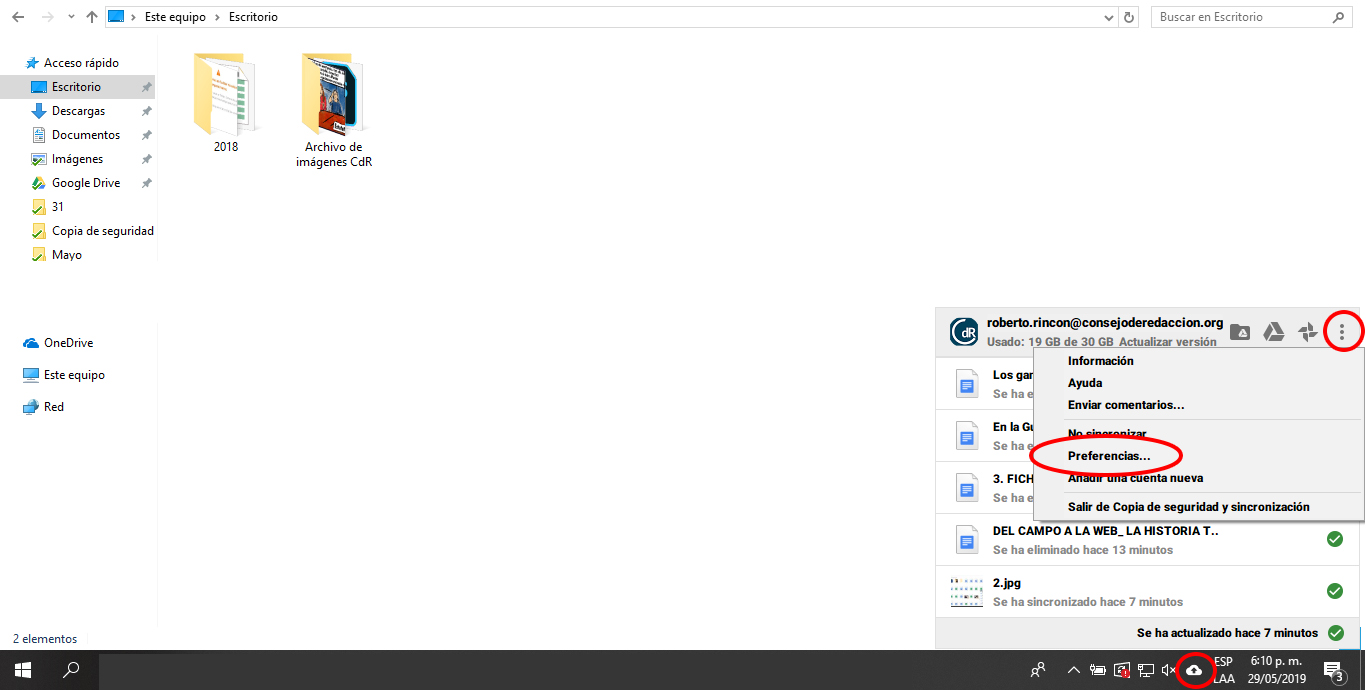

- También te puede interesar: KineMaster - Pro Video Editor: Aprende a editar tus videos desde el celular
5- Una vez abiertas las preferencias, el usuario debe hacer clic en la opción 'Elegir Carpeta'. Se abrirá un cuadro pidiéndole al usuario que navegue hasta la carpeta que quiere sincronizar automáticamente y la seleccione:
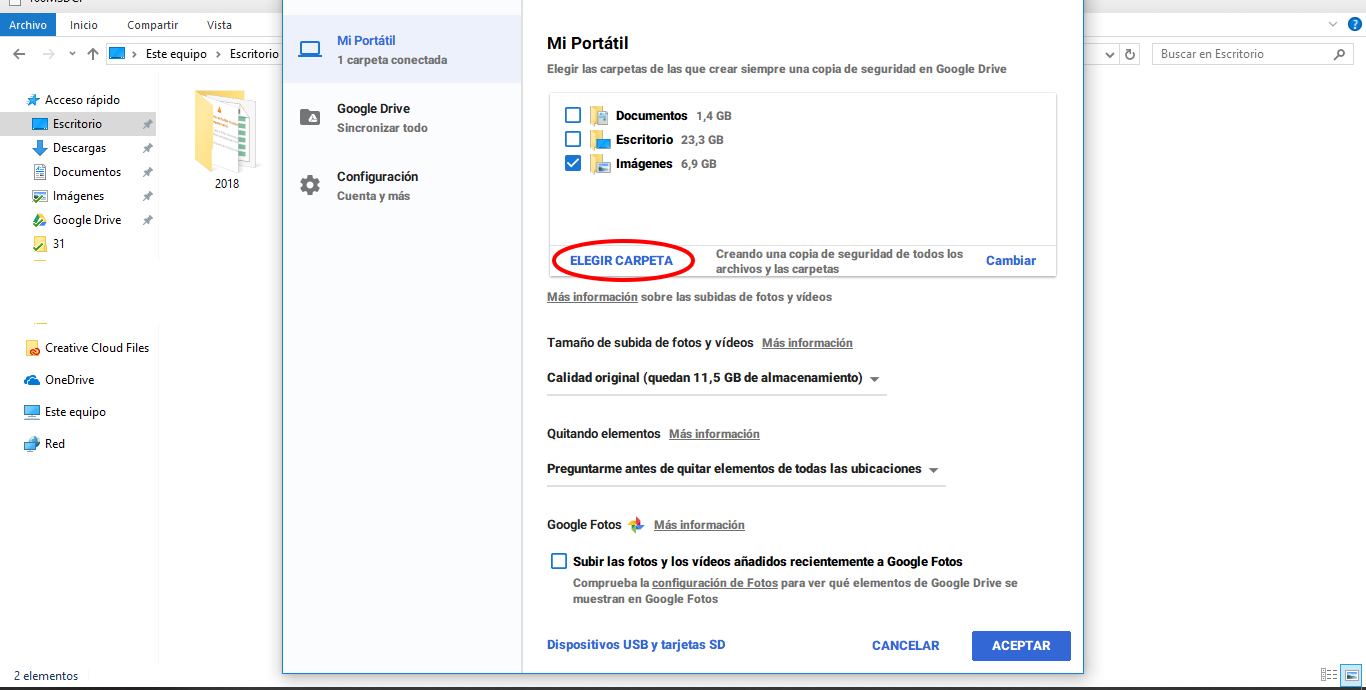


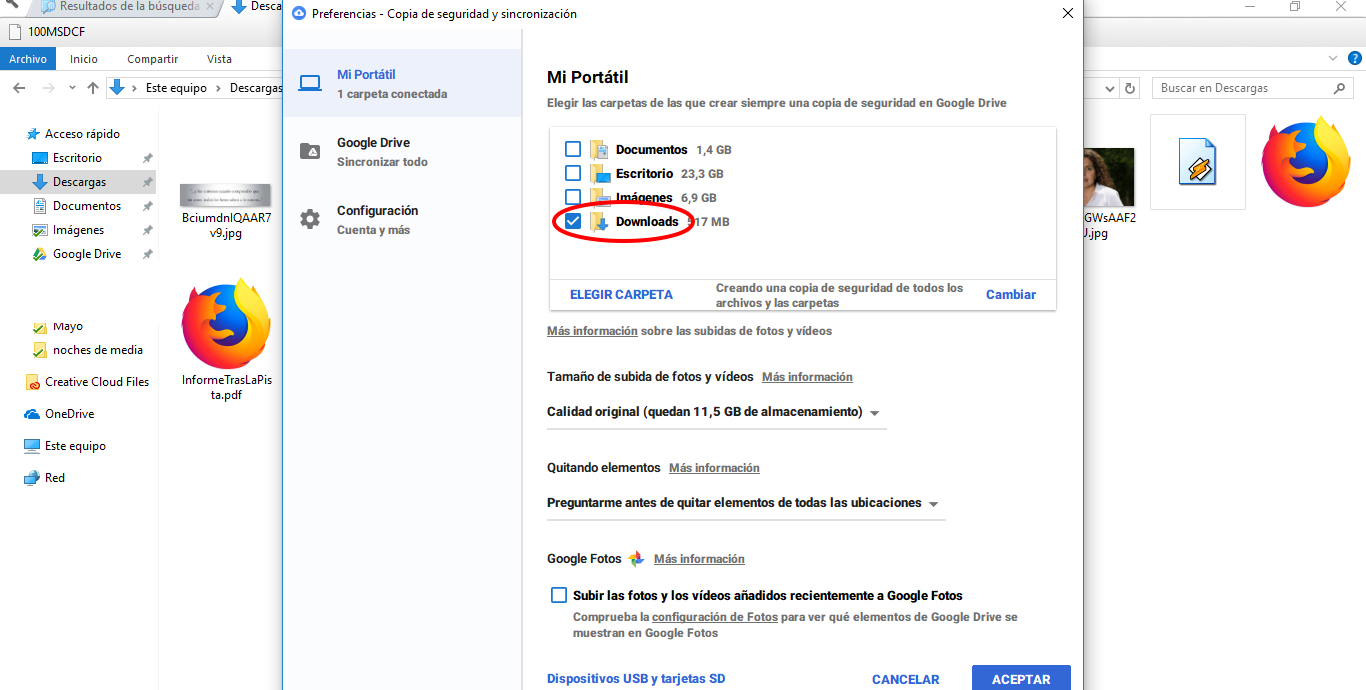
En el ejemplo, se agregó la carpeta de descargas. Una vez el usuario haga clic en aceptar, la herramienta de Copia de seguridad y sincronización empezará a subir todos los contenidos a la nube.
6- Cuando el usuario quiera acceder a sus archivos desde otro dispositivo, tiene dos opciones:
A- Acceder a Google Drive desde el navegador: Para ello, el usuario debe visitar: https://www.google.com/intl/es_ALL/drive/ e ingresar con su cuenta de Google. Una vez dentro, podrá ver todas las carpetas sincronizadas.
B- Acceder desde la aplicación móvil: Google Drive también puede ser accesado desde dispositivos móviles. El usuario solo debe descargar la aplicación para iOS o Android, e ingresar con su cuenta de Google.
Es importante destacar, que la herramienta de sincronización actualiza los documentos mientras se editan, por lo que el usuario siempre tendrá respaldada la versión más actual de sus documentos.
La utilización de la herramienta Copia de Seguridad y Sincronización de Google es indispensable para el desarrollo de cualquier proyecto periodístico. Si a esto sumamos que las carpetas se pueden compartir para trabajar al mismo tiempo con múltiples usuarios, la hacen una herramienta perfecta para trabajar en grandes proyectos desde múltiples dispositivos. Es importante resaltar, que los documentos quedarán guardados de manera automática con cambios de varios usuarios, si los archivos forman parte del navegador de Google.
Comienza a utilizarla desde acá.
-
Temas Relacionados:
